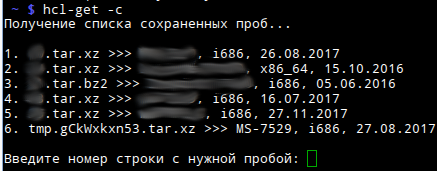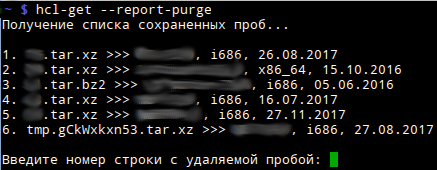Hcl-get usage: различия между версиями
Sb (обсуждение | вклад) мНет описания правки |
|||
| (не показано 128 промежуточных версий 4 участников) | |||
| Строка 1: | Строка 1: | ||
{{Attention|Это статья о существующем клиенте к закрытому в связи с невостребованностью сервису<ref>https://forum.altlinux.org/index.php?topic=40993.msg326219#msg326219</ref>.}} | |||
= Описание = | = Описание = | ||
{{prg|hcl-get}}<ref>Начальные наброски, сделанные для данной статьи доступны на [https://forum.altlinux.org/index.php?topic=36472.msg288596#msg288596 форуме ALT Linux]</ref> это программа-клиент для [[Jyahd]]. | |||
= Пакеты = | |||
Пакет rpm с клиентом {{pkg|hcl-get}} располагаются [https://forum.altlinux.org/index.php?topic=36472.msg280549#msg280549 на форуме], также пакет доступен в [http://www.altlinuxclub.ru/repo/repo.html репозиториях] [[Alt_Linux_Active_Users_Club|клуба активных пользователей альт линукс]]. | |||
Версия {{pkg|hcl-get}} 0.3.99.39 должна работать на системах, базирующихся на бранче p5.1/младше (проверялось), также возможна работа на более старых бранчах, но должно быть обеспечено наличие в системе пакета {{pkg|system-report}}<ref>Владельцам p8/сизифа следует иметь ввиду ошибку {{altbug|32222}}</ref> версии не ниже 0.0.6. | |||
Предположим, что созрело решение поделиться своими данными об оборудовании | = Использование клиента {{prg|hcl-get}} для сервиса по сбору проб оборудования= | ||
== Отправка пробы на сервер == | |||
Предположим, что созрело решение поделиться своими данными об оборудовании с другими. Для этого надо дать команду от пользователя | |||
hcl-get -r | hcl-get -r | ||
если на машине, с которой отправляются данные, имеется доступ в | если на машине, с которой отправляются данные, имеется доступ в cеть Интернет, ввести при запросе пароль root, после чего несколько утилит в фоновом режиме соберут всю необходимую информацию, которая после завершения процесса сбора будет отправлена на сервер. Если же доступа в сеть Интернет по какой-либо причине на машине нет, то и это не беда — можно подготовить необходимые для отправки данные командой от пользователя | ||
hcl-get -p | hcl-get -p | ||
которая создаст два файла: | которая после запроса пароля root и сбора необходимой информации создаст два файла: | ||
[[Файл:Hcl-get-prepare.png|центр]] | |||
'''1.''' Зашифрованный .gpg файл для отправки с другой машины | '''1.''' Зашифрованный .gpg файл для отправки с другой машины. Это можно сделать двумя способами: | ||
* в браузере через форму загрузки файлов на странице сервиса | |||
* командой | |||
hcl-get -r имя.gpg | hcl-get -r имя.gpg | ||
если файл | если полученный файл .gpg предварительно перенести на другую машину в {{path|~/.hcl-get/gpg}} (создать каталог, если он не существует) или командой | ||
hcl-get -r /полный/путь/до/файла.gpg | hcl-get -r /полный/путь/до/файла.gpg | ||
если файл располагается по другому пути | если файл .gpg располагается по другому пути. | ||
'''2.''' Архив .tar.(xz|bz2|gz) | '''2.''' Архив .tar.(xz|bz2|gz) может быть скопирован на любую другую машину, с которой будет удобнее добавлять/удалять комментарий к пробе, в каталог {{path|~/.hcl-get}}. Без этого файла добавление/удаление комментария невозможно. Если вы не планируете оставлять комментарий к своей пробе оборудования и/или не хотите использовать никакие другие возможности сервиса кроме отправки данных об оборудовании, то данный файл можно просто удалить. | ||
'''При любом из способов отправки''': | |||
Если отправка данных прошла без ошибок, то сервис сообщит: | |||
* либо об | * либо об успешной загрузке данных и выдаст номер, который присвоен загруженной пробе оборудования, при этом архив с пробой будет сохранён в {{path|~/.hcl-get/номер-пробы.tar.(xz/bz2/gz)}}; | ||
* либо об ошибке | * либо об ошибке, если имеют место быть несоответствия отправляемых данных требованиям сервиса; | ||
* либо о том, что данные отправляемой пробы уже имеются в базе. | |||
После | После выдачи номера успешно загруженной пробе может пройти до 3 минут прежде, чем обработанная информация об этой пробе будет доступна для обзора. Это связано с тем, что процесс обработки загружаемых данных происходит независимо от процессов загрузки данных или добавления комментариев. | ||
== Получение информации о пробе == | == Получение информации о пробе == | ||
| Строка 46: | Строка 53: | ||
hcl-get -gr номер | hcl-get -gr номер | ||
где номер | где номер — числовой код, присвоенный пробе сервисом. Данные пробы вместе с комментарием (если он добавлен), можно получить командой | ||
hcl-get -g номер | hcl-get -g номер | ||
| Строка 52: | Строка 59: | ||
== Проверка проб на наличие в базе сервера == | == Проверка проб на наличие в базе сервера == | ||
Может случиться так, что | Может случиться так, что часть проб-архивов может быть произвольным образом переименована и в их названиях (hcl-get сохраняет успешно отправленные данные в архив {{path|~/.hcl-get/номер.tar.(xz/bz2/gz)}}) будут отсутствовать числовые номера проб либо они будут в названии, но могут не соответствовать их нумерации на сервисе. В этом случае можно проверить, был ли загружен некоторый архив на сервис (и у него есть номер) либо нет: | ||
* в простейшем случае для этого можно вызвать диалоговый режим | |||
hcl-get -t | hcl-get -t | ||
* если требуется проверить файл, расположенный в {{path|~/.hcl-get}}, то это можно сделать командой | |||
hcl-get -r имя.tar.(xz/bz2/gz) | hcl-get -r имя.tar.(xz/bz2/gz) | ||
* если файл с пробой располагается по другому пути, то команда для этого будет | |||
hcl-get -r /полный/путь/имя.tar.(xz/bz2/gz) | hcl-get -r /полный/путь/имя.tar.(xz/bz2/gz) | ||
| Строка 66: | Строка 74: | ||
== Работа с комментариями == | == Работа с комментариями == | ||
Теперь, когда проба оборудования успешно загружена на сервер (дожидаться обработки данных пробы прежде, чем добавлять комментарий, вовсе необязательно: если проба была успешно загружена | Теперь, когда проба оборудования успешно загружена на сервер (дожидаться обработки данных пробы прежде, чем добавлять комментарий, вовсе необязательно: если проба была успешно загружена и ей был присвоен номер, то комментарий можно добавлять сразу же после этого события), хотелось бы написать несколько строк о работоспособности имеющегося оборудования. Другими словами, мы хотим прокомментировать сухой язык статистики, которым составлены отчёты о нашем оборудовании. | ||
Пишем либо мысленно набрасываем сам комментарий на тему отправленных ранее данных, с учётом следующих условий (использование любого текстового редактора на выбор и применяемого форматирования не являются частью условий): | |||
* длина комментария ограничена | * длина комментария в данный момент ограничена пятью килобайтами (на мой взгляд, этого вполне достаточно, но этот лимит может быть пересмотрен) | ||
* кодировка комментария может быть либо utf-8 либо ascii и это должен быть обычный | * кодировка комментария может быть либо utf-8 либо ascii и это должен быть обычный текстовый файл (но не .doc и т.п.) с произвольным расширением (например, это может быть и .log файл) либо вообще без расширения | ||
* для удобства манипулирования комментарием, лучше всего | * для удобства манипулирования комментарием, если вы хотите отправлять его файлом, лучше всего комментарий сохранить в файл {{path|~/.hcl-get/имя.расширение}}, но можно сохранить файл и в другое место, главное при этом помнить полный путь до файла с комментарием | ||
Если комментарий не планируется слишком большим и вполне умещается на одной строке (в рамках разумного), то всё вышеперечисленное можно пропустить и перейти к непосредственному добавлению комментария. В простейшем случае достаточно запустить диалоговый режим добавления комментария | |||
hcl-get -c | hcl-get -c | ||
Можно несколько конкретизировать запрос, например, указав номер пробы | Можно несколько конкретизировать запрос, например, указав номер пробы и комментарий к ней в одной строке (в этом случае после нажатия на Enter комментарий отправится на сервис и будет добавлен к пробе) | ||
hcl-get -c номер | hcl-get -c номер комментарий | ||
Если имеется файл комментария в домашней директории {{path|~/.hcl-get/имя.расширение}}, то команда для добавления будет | |||
hcl-get -c имя.расширение | hcl-get -c имя.расширение | ||
Если файл комментария располагается по пути {{path|/полный/путь/имя.расширение}}, то команда будет | |||
hcl-get -c /полный/путь/имя.расширение | hcl-get -c /полный/путь/имя.расширение | ||
В двух последних случаях, а также при запуске диалогового режима добавления комментария будет выдан список найденных в директории {{path|~/.hcl-get}} проб для выбора комментируемой пробы: | |||
[[Файл:Hcl-get-comment.png|центр]] | |||
Выбор подразумевает либо номер строки, которая содержит информацию о нужной пробе из всего списка обнаруженных в {{path|~/.hcl-get}} либо имя архива с расширением, если вы хотите указать пробу по имени файла из директории {{path|~/.hcl-get}}, либо полный путь к архиву с пробой для случая его расположения вне каталога {{path|~/.hcl-get}}. Также запрос на указание имени архива с пробой будет выдан в случае, если не удалось обнаружить проб в {{path|~/.hcl-get}}. | |||
См. справку по программе для полного представления о возможностях конкретизировать запрос на добавление комментария. | См. справку по программе ({{cmd|hcl-get --help}}) для полного представления о возможностях конкретизировать запрос на добавление комментария. | ||
== Получение содержимого комментария == | == Получение содержимого комментария == | ||
После того, как комментарий успешно | После того, как комментарий успешно отправлен, к его содержимому можно обратиться командой | ||
hcl-get -gc номер | hcl-get -gc номер | ||
где | где номер присвоен пробе оборудования сервисом. | ||
== Получение содержимого лог файлов == | |||
Просмотреть список доступных логов для пробы можно командой | |||
hcl-get -gl номер | |||
где номер присвоен пробе сервисом. Содержимое конкретного лога из списка по команде выше можно получить командой | |||
hcl-get -gl номер лог | |||
== Поиск == | == Поиск == | ||
Если в базе присутствуют данные, которые кто-либо загружал, то можно выполнить поиск по базе, который не чувствителен к регистру. Поиск можно выполнять по следующим категориям данных: | |||
* поиск среди данных проб | |||
hcl-get -qr что_ищем | hcl-get -qr что_ищем | ||
* поиск среди комментариев | |||
hcl-get -qc что_ищем | hcl-get -qc что_ищем | ||
* поиск среди данных проб и комментариев | |||
hcl-get -q что_ищем | hcl-get -q что_ищем | ||
== Статистика | == Статистика сервиса == | ||
Количество загруженных на | Количество загруженных на сервис проб и количество добавленных комментариев можно узнать, выполнив команду | ||
hcl-get -a | hcl-get -a | ||
| Строка 133: | Строка 151: | ||
hcl-get -ar | hcl-get -ar | ||
== | == Удаление пробы с сервера == | ||
{{Attention|Данная возможность реализована в версии 0.3.99.40}} | |||
Если возникла необходимость в удалении загруженных ранее данных пробы с сервера (и комментария, если он был добавлен), то для удаления следует выполнить команду | |||
hcl-get --report-purge | |||
при этом запустится диалоговый режим выбора пробы для удаления: | |||
[[Файл:Hcl-get-report-purge.png|центр]] | |||
{{Attention|Для активации данного режима не предусмотрен короткий параметр запуска (см. {{cmd|hcl-get --help}}).}} | |||
== Режим прямых запросов == | |||
Имеется возможность (правда она задумывалась больше как отладочная, но может быть использована и практически, поскольку не убрана из возможностей клиента) отправлять запросы на сервер [https://www.altlinux.org/Jyahd#.D0.A4.D0.BE.D1.80.D0.BC.D0.B0.D1.82.D1.8B_.D0.B7.D0.B0.D0.BF.D1.80.D0.BE.D1.81.D0.BE.D0.B2_.D0.BD.D0.B0_.D0.BF.D0.BE.D0.BB.D1.83.D1.87.D0.B5.D0.BD.D0.B8.D0.B5_.D0.B4.D0.B0.D0.BD.D0.BD.D1.8B.D1.85_.D0.BC.D0.B5.D1.82.D0.BE.D0.B4.D0.BE.D0.BC_GET|непосредственно в тех форматах, как они описаны в статье о самом сервисе]. Команда для такого запроса будет | |||
hcl-get -gq | hcl-get -gq запрос | ||
{{Attention|Данная команда не работает для варианта с запросом статистики}} | |||
= Примечания = | |||
[[Категория:Hardware]] | [[Категория:Hardware]] | ||
[[Категория:HCL]] | [[Категория:HCL]] | ||
Текущая версия от 07:28, 14 мая 2018
Описание
hcl-get[2] это программа-клиент для Jyahd.
Пакеты
Пакет rpm с клиентом hcl-get располагаются на форуме, также пакет доступен в репозиториях клуба активных пользователей альт линукс.
Версия hcl-get 0.3.99.39 должна работать на системах, базирующихся на бранче p5.1/младше (проверялось), также возможна работа на более старых бранчах, но должно быть обеспечено наличие в системе пакета system-report[3] версии не ниже 0.0.6.
Использование клиента hcl-get для сервиса по сбору проб оборудования
Отправка пробы на сервер
Предположим, что созрело решение поделиться своими данными об оборудовании с другими. Для этого надо дать команду от пользователя
hcl-get -r
если на машине, с которой отправляются данные, имеется доступ в cеть Интернет, ввести при запросе пароль root, после чего несколько утилит в фоновом режиме соберут всю необходимую информацию, которая после завершения процесса сбора будет отправлена на сервер. Если же доступа в сеть Интернет по какой-либо причине на машине нет, то и это не беда — можно подготовить необходимые для отправки данные командой от пользователя
hcl-get -p
которая после запроса пароля root и сбора необходимой информации создаст два файла:
1. Зашифрованный .gpg файл для отправки с другой машины. Это можно сделать двумя способами:
- в браузере через форму загрузки файлов на странице сервиса
- командой
hcl-get -r имя.gpg
если полученный файл .gpg предварительно перенести на другую машину в ~/.hcl-get/gpg (создать каталог, если он не существует) или командой
hcl-get -r /полный/путь/до/файла.gpg
если файл .gpg располагается по другому пути.
2. Архив .tar.(xz|bz2|gz) может быть скопирован на любую другую машину, с которой будет удобнее добавлять/удалять комментарий к пробе, в каталог ~/.hcl-get. Без этого файла добавление/удаление комментария невозможно. Если вы не планируете оставлять комментарий к своей пробе оборудования и/или не хотите использовать никакие другие возможности сервиса кроме отправки данных об оборудовании, то данный файл можно просто удалить.
При любом из способов отправки:
Если отправка данных прошла без ошибок, то сервис сообщит:
- либо об успешной загрузке данных и выдаст номер, который присвоен загруженной пробе оборудования, при этом архив с пробой будет сохранён в ~/.hcl-get/номер-пробы.tar.(xz/bz2/gz);
- либо об ошибке, если имеют место быть несоответствия отправляемых данных требованиям сервиса;
- либо о том, что данные отправляемой пробы уже имеются в базе.
После выдачи номера успешно загруженной пробе может пройти до 3 минут прежде, чем обработанная информация об этой пробе будет доступна для обзора. Это связано с тем, что процесс обработки загружаемых данных происходит независимо от процессов загрузки данных или добавления комментариев.
Получение информации о пробе
После того, как данные добавлены на сервер и им присвоен номер, можно обратиться за содержимым этих данных командой
hcl-get -gr номер
где номер — числовой код, присвоенный пробе сервисом. Данные пробы вместе с комментарием (если он добавлен), можно получить командой
hcl-get -g номер
Проверка проб на наличие в базе сервера
Может случиться так, что часть проб-архивов может быть произвольным образом переименована и в их названиях (hcl-get сохраняет успешно отправленные данные в архив ~/.hcl-get/номер.tar.(xz/bz2/gz)) будут отсутствовать числовые номера проб либо они будут в названии, но могут не соответствовать их нумерации на сервисе. В этом случае можно проверить, был ли загружен некоторый архив на сервис (и у него есть номер) либо нет:
- в простейшем случае для этого можно вызвать диалоговый режим
hcl-get -t
- если требуется проверить файл, расположенный в ~/.hcl-get, то это можно сделать командой
hcl-get -r имя.tar.(xz/bz2/gz)
- если файл с пробой располагается по другому пути, то команда для этого будет
hcl-get -r /полный/путь/имя.tar.(xz/bz2/gz)
Работа с комментариями
Теперь, когда проба оборудования успешно загружена на сервер (дожидаться обработки данных пробы прежде, чем добавлять комментарий, вовсе необязательно: если проба была успешно загружена и ей был присвоен номер, то комментарий можно добавлять сразу же после этого события), хотелось бы написать несколько строк о работоспособности имеющегося оборудования. Другими словами, мы хотим прокомментировать сухой язык статистики, которым составлены отчёты о нашем оборудовании.
Пишем либо мысленно набрасываем сам комментарий на тему отправленных ранее данных, с учётом следующих условий (использование любого текстового редактора на выбор и применяемого форматирования не являются частью условий):
- длина комментария в данный момент ограничена пятью килобайтами (на мой взгляд, этого вполне достаточно, но этот лимит может быть пересмотрен)
- кодировка комментария может быть либо utf-8 либо ascii и это должен быть обычный текстовый файл (но не .doc и т.п.) с произвольным расширением (например, это может быть и .log файл) либо вообще без расширения
- для удобства манипулирования комментарием, если вы хотите отправлять его файлом, лучше всего комментарий сохранить в файл ~/.hcl-get/имя.расширение, но можно сохранить файл и в другое место, главное при этом помнить полный путь до файла с комментарием
Если комментарий не планируется слишком большим и вполне умещается на одной строке (в рамках разумного), то всё вышеперечисленное можно пропустить и перейти к непосредственному добавлению комментария. В простейшем случае достаточно запустить диалоговый режим добавления комментария
hcl-get -c
Можно несколько конкретизировать запрос, например, указав номер пробы и комментарий к ней в одной строке (в этом случае после нажатия на Enter комментарий отправится на сервис и будет добавлен к пробе)
hcl-get -c номер комментарий
Если имеется файл комментария в домашней директории ~/.hcl-get/имя.расширение, то команда для добавления будет
hcl-get -c имя.расширение
Если файл комментария располагается по пути /полный/путь/имя.расширение, то команда будет
hcl-get -c /полный/путь/имя.расширение
В двух последних случаях, а также при запуске диалогового режима добавления комментария будет выдан список найденных в директории ~/.hcl-get проб для выбора комментируемой пробы:
Выбор подразумевает либо номер строки, которая содержит информацию о нужной пробе из всего списка обнаруженных в ~/.hcl-get либо имя архива с расширением, если вы хотите указать пробу по имени файла из директории ~/.hcl-get, либо полный путь к архиву с пробой для случая его расположения вне каталога ~/.hcl-get. Также запрос на указание имени архива с пробой будет выдан в случае, если не удалось обнаружить проб в ~/.hcl-get.
См. справку по программе (hcl-get --help) для полного представления о возможностях конкретизировать запрос на добавление комментария.
Получение содержимого комментария
После того, как комментарий успешно отправлен, к его содержимому можно обратиться командой
hcl-get -gc номер
где номер присвоен пробе оборудования сервисом.
Получение содержимого лог файлов
Просмотреть список доступных логов для пробы можно командой
hcl-get -gl номер
где номер присвоен пробе сервисом. Содержимое конкретного лога из списка по команде выше можно получить командой
hcl-get -gl номер лог
Поиск
Если в базе присутствуют данные, которые кто-либо загружал, то можно выполнить поиск по базе, который не чувствителен к регистру. Поиск можно выполнять по следующим категориям данных:
- поиск среди данных проб
hcl-get -qr что_ищем
- поиск среди комментариев
hcl-get -qc что_ищем
- поиск среди данных проб и комментариев
hcl-get -q что_ищем
Статистика сервиса
Количество загруженных на сервис проб и количество добавленных комментариев можно узнать, выполнив команду
hcl-get -a
Получить количество добавленных комментариев
hcl-get -ac
Получить количество загруженных проб
hcl-get -ar
Удаление пробы с сервера
Если возникла необходимость в удалении загруженных ранее данных пробы с сервера (и комментария, если он был добавлен), то для удаления следует выполнить команду
hcl-get --report-purge
при этом запустится диалоговый режим выбора пробы для удаления:
Режим прямых запросов
Имеется возможность (правда она задумывалась больше как отладочная, но может быть использована и практически, поскольку не убрана из возможностей клиента) отправлять запросы на сервер в тех форматах, как они описаны в статье о самом сервисе. Команда для такого запроса будет
hcl-get -gq запрос
Примечания
- ↑ https://forum.altlinux.org/index.php?topic=40993.msg326219#msg326219
- ↑ Начальные наброски, сделанные для данной статьи доступны на форуме ALT Linux
- ↑ Владельцам p8/сизифа следует иметь ввиду ошибку altbug #32222